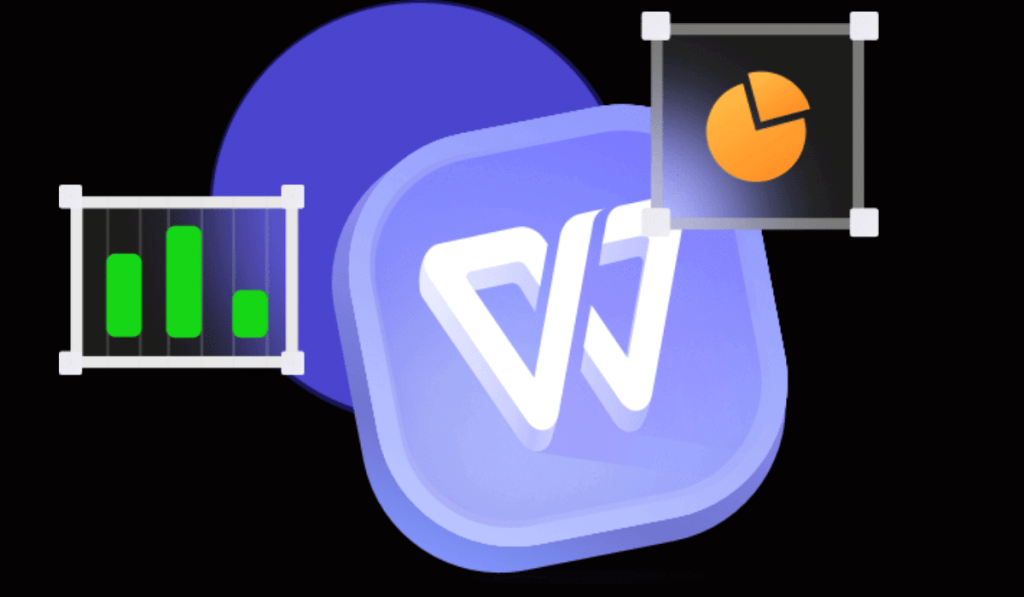WPS快捷键大全:提高工作效率的必备工具
在现代办公环境中,高效的工作能力越来越受到重视。WPS Office 作为一款广泛使用的办公软件,凭借其丰富的功能与用户友好的界面,成为了很多职场人士的首选。然而,很多用户在使用WPS时可能并没有充分利用其强大的快捷键功能。掌握WPS的快捷键,不仅可以提升工作效率,还能大大节省时间。本文将为您详细介绍一些常用的WPS快捷键,帮助您更好地利用这一工具。
### 一、WPS文字的常[文]用快捷键
1. **基本操作**
- **新建文档**:Ctrl + N
- **打开文件**:[章]Ctrl + O
- **保存文件**:[来]Ctrl + S
- **打印文档**:[自]Ctrl + P
2. **编辑操作**
- **撤销**:Ct[就]rl + Z
- **重做**:Ct[爱]rl + Y
- **剪切**:Ct[技]rl + X
- **复制**:Ct[术]rl + C
- **粘贴**:Ct[网]rl + V
- **全选**:Ct[文]rl + A
3. **格式设置**
- **加粗**:Ct[章]rl + B
- **斜体**:Ct[来]rl + I
- **下划线**:C[自]trl + U
- **打开/关闭格式[就]刷**:Ctrl + Shift + C / Ctrl + Shift + V
4. **段落与对齐**[爱]
- **左对齐**:C[技]trl + L
- **右对齐**:C[术]trl + R
- **居中对齐**:[网]Ctrl + E
- **增加缩进**:[文]Tab
- **减少缩进**:[章]Shift + Tab
### 二、WPS表格的实[来]用快捷键
1. **基本功能**
- **新建工作簿**[自]:Ctrl + N
- **打开工作簿**[就]:Ctrl + O
- **保存工作簿**[爱]:Ctrl + S
- **打印工作表**[技]:Ctrl + P
2. **数据处理**
- **填充下方单元格[术]**:Ctrl + D
- **填充右侧单元格[网]**:Ctrl + R
- **插入行**:C[文]trl + Shift + +
- **删除行**:C[章]trl + -
3. **移动与选择**[来]
- **跳转到下一张工[自]作表**:Ctrl[就] + Page Down
- **跳转到上一张工[爱]作表**:Ctrl[技] + Page Up
- **快速选择一整列[术]**:Ctrl + Space
- **快速选择一整行[网]**:Shift + Space
### 三、WPS演示的快[文]捷键
1. **基本功能**
- **新建演示文稿*[章]*:Ctrl + N
- **打开演示文稿*[来]*:Ctrl + O
- **保存演示文稿*[自]*:Ctrl + S
- **开始幻灯片放映[就]**:F5
2. **幻灯片管理**[爱]
- **新建幻灯片**[技]:Ctrl + M
- **删除幻灯片**[术]:Delete
- **切换到上一个幻[网]灯片**:Page[文] Up
- **切换到下一个幻[章]灯片**:Page[来] Down
### 四、定制快捷键
很多用户可能并不知[自]道,WPS 还提供了定制快捷键[就]的功能。您可以根据[爱]个人习惯,自定义一[技]些快捷键,使其更符[术]合您的工作流程。这[网]一功能的具体操作可[文]在“选项”中的“自[章]定义快捷键”进行设[来]置。
### 结语
掌握WPS的快捷键,不仅能提高工作效率,还能使您在工作中更加游刃有余。无论是在撰写文档、处理数据还是制作演示文稿,快捷键的合理运用都能大幅提升您的办公效率。希望通过本文的介绍,您能充分利用WPS的这些强大工具,提升工作体验,达到事半功倍的效果。
上一篇: WPS中使用 VBA 编程简化工作流程
下一篇: PHP获取网页标题和内容信息接口
本文暂无评论 - 欢迎您